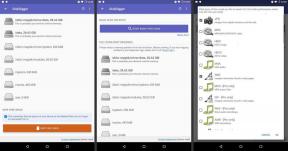Jak naprawić błąd SSL na iPhonie
Różne / / April 03, 2023
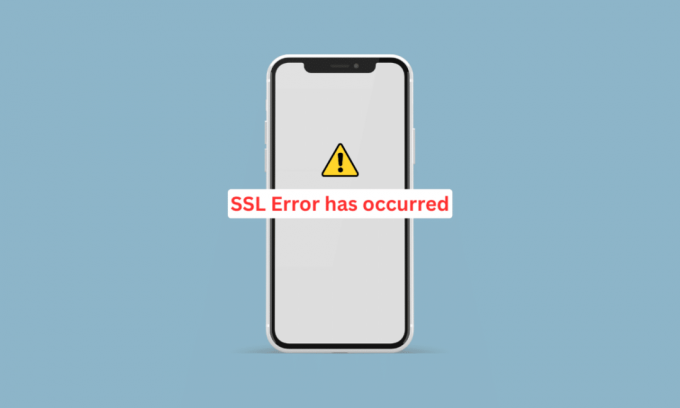
W tej epoce wszyscy korzystają z Internetu na swoich urządzeniach zarówno do pracy, jak i do innych celów. Tak więc podczas przeglądania sieci istnieje szansa, że natkniesz się na problem z iPhone'em z błędem SSL. Istnieją różne rodzaje błędów SSL, które mogą pojawić się podczas pracy z przeglądarkami takimi jak Safari, Chrome itp. na urządzeniu mobilnym. Ten artykuł pomoże Ci naprawić błąd SSL na iPhonie 11 i błąd SSL na iPhonie 13 za pomocą skutecznych metod, które są łatwe do wykonania. Zacznijmy!

Spis treści
- Jak naprawić błąd SSL na iPhonie
- Co powoduje błąd SSL iPhone'a?
- Jak naprawić błąd SSL na iPhonie?
Jak naprawić błąd SSL na iPhonie
Błędy połączenia SSL uniemożliwić ludziom bezpieczne przeglądanie strony internetowej za pośrednictwem Hypertext Transfer Protocol Secure (HTTPS). Udostępniliśmy szczegółowy przewodnik, dzięki któremu możesz poznać przyczyny i rozwiązania problemu z błędem SSL w telefonie iPhone 13 i dowiedzieć się, jak naprawić błąd SSL w telefonie iPhone 11. Będziesz musiał czytać nasz przewodnik, aby dowiedzieć się więcej o tym błędzie.
Co powoduje błąd SSL iPhone'a?
Zanim uzyskasz wgląd w rozwiązania tego problemu, najpierw porozmawiajmy o przyczynach, ponieważ wtedy lepiej zrozumiesz ten błąd. Przyczyny tego błędu podano poniżej:
- Chwilowa usterka
- Nieprawidłowa data i godzina
- Nieaktualna wersja oprogramowania
- Uszkodzone ustawienia sieciowe
- Ograniczanie ustawień routerów
Jak naprawić błąd SSL na iPhonie?
Możesz zacząć od podstawowych kroków rozwiązywania problemów, a następnie przejść do innych, aby naprawić błąd. Przeczytaj je uważnie i przestrzegaj.
Metoda 1: podstawowe metody rozwiązywania problemów
Poniżej znajdują się łatwe do wykonania metody, których możesz użyć, aby naprawić błąd SSL iPhone'a 13 przed przejściem do złożonych rozwiązań.
1A. Uruchom ponownie iPhone'a
Tymczasowa usterka może również powodować problem z iPhonem z błędem SSL. Aby naprawić tę usterkę, możesz ponownie uruchomić urządzenie. Aby dowiedzieć się, jak ponownie uruchomić iPhone'a, przeczytaj nasz przewodnik Jak ponownie uruchomić iPhone'a X.

1B. Wymuś ponowne uruchomienie iPhone'a
Możesz wymusić ponowne uruchomienie iPhone'a, aby rozwiązać problem z błędem SSL iPhone'a 13. Aby dowiedzieć się, jak wykonać wymuszony restart, postępuj zgodnie z krokami omówionymi w naszym przewodniku Jak wymusić ponowne uruchomienie iPhone'a X. Jeśli problem będzie się powtarzał, możesz przejść przez dalsze omówione metody.

1C. Przełącz tryb samolotowy
Innym sposobem rozwiązania problemu z iPhone'em z błędem SSL jest włączenie i wyłączenie trybu samolotowego na urządzeniu. Aby to zrobić, przeczytaj poniżej:
1. Przesuń palcem w dół od prawego górnego rogu ekranu iPhone'a, aby uzyskać dostęp do Centrum Kontroli.
2. Następnie, wyłączyć coś przełącznik dla Ikona trybu samolotowego aby go wyłączyć.
Notatka: Jeśli ikona trybu samolotowego jest szara, oznacza to, że tryb samolotowy jest wyłączony.
3. Po jakimś czasie, włączyć coś przełącznik dla Ikona trybu samolotowego aby włączyć go ponownie.

1D. Uruchom ponownie problematyczną aplikację
Czasami błąd SSL występuje z powodu aplikacji, które są uruchomione w tym czasie. W takiej sytuacji uruchom ponownie aplikację, aby rozwiązać problem. Wykonaj poniższe czynności, aby ponownie uruchomić aplikację:
Opcja I: dla iPhone'a X i nowszych
1. Przesuń w górę z dna twojego ekran główny a następnie zatrzymaj się na środku ekranu. Spowoduje to wyświetlenie wszystkich aktualnie uruchomionych aplikacji.
2. Przesuń palcem w górę na podglądy aplikacji aby je zamknąć.
3. Uruchom problematyczny aplikacja Ponownie.
Opcja II: dla iPhone'a 8, iPhone'a SE i iPoda Touch
1. wciśnij przycisk strony głównej dwa razy, aby zobaczyć lista aplikacji które są ostatnio używane.
2. Przesuń palcem w górę na podglądy aplikacji zamknąć je na siłę.
3. Otworzyć problematyczny aplikacja jeszcze raz.

Przeczytaj także: Jak naprawić błąd Nie można zainstalować aktualizacji na iPhonie
Metoda 2: Włącz usługi lokalizacyjne
Aby dowiedzieć się, jak naprawić błąd SSL na iPhonie 11, włącz funkcję usług lokalizacyjnych na swoim iPhonie. Aby włączyć usługi lokalizacyjne, wykonaj poniższe czynności:
1. Otworzyć Ustawienia aplikację na swoim iPhonie.

2. Stuknij w prywatność i bezpieczeństwo opcja.
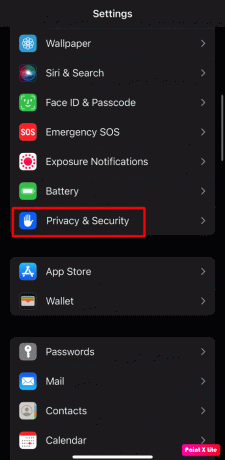
3. Stuknij w Usługi lokalizacyjne opcja.
4. Następnie, włączyć coś przełącznik dla Usługi lokalizacyjne opcja.

Metoda 3: Ustaw prawidłowe ustawienia daty i godziny
Aby uzyskać wgląd w to, jak ustawić prawidłowe ustawienia daty i godziny w telefonie iPhone, aby rozwiązać problem z błędem SSL w telefonie iPhone, wykonaj następujące czynności:
1. Otworzyć Ustawienia aplikację i stuknij w Ogólny opcja.

2. Teraz wybierz Data i godzina opcja.

3. Wyłączyć coś przełącznik dla Ustaw automatycznie opcja.
4. Następnie ustaw poprawna datai czas na iPhonie ręcznie.
Przeczytaj także: Jak zezwolić lub zablokować wyskakujące okienka przeglądarki na iPhonie
Metoda 4: Zmodyfikuj ustawienia DNS
Inną metodą, której możesz użyć, jest edycja pliku ustawienia DNS na Twoim urządzeniu. Aby to zrobić, postępuj zgodnie z poniższymi krokami:
1. Uruchom iPhone'a Ustawienia i wybierz Wi-Fi opcja.

2. Następnie dotknij Informacje ikonę swojej sieci Wi-Fi.
3. Wybierz Skonfiguruj DNSy opcja.
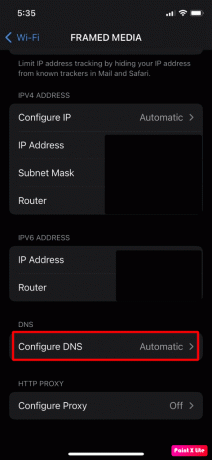
4A. Teraz ustaw DNS na Automatyczny jeśli początkowo był ustawiony na tryb ręczny.
4B. Jeśli powyższy krok nie rozwiązał problemu, ustaw DNS na podręcznik w Skonfiguruj DNSy menu.
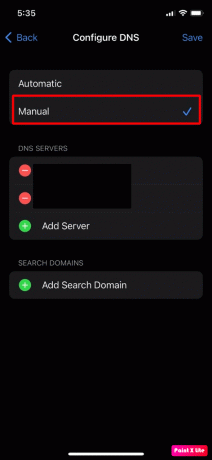
5. Następnie dotknij Dodaj serwer opcja.
6. Wprowadź a publiczny serwer DNS, takich jak 1.1.1.1 Cloudflare lub Quad9.

Notatka: Jeśli błąd SSL nadal występuje w telefonie iPhone, oznacza to, że używasz narzędzia unc0ver do jailbreakowania iPhone'a. W takim przypadku usuń unc0ver. W razie potrzeby możesz także ponownie zainstalować unc0ver.
Metoda 5: Włącz certyfikat profilu zaufania
Możesz także włączyć zaufanie dla żądanego certyfikatu profilu, wykonując następujące czynności:
1. Przejdź do Ustawienia aplikację i stuknij w Ogólny opcja.

2. Następnie stuknij w O >Ustawienia zaufania certyfikatu opcja.

3. Następnie pod Włącz pełne zaufanie dla certyfikatów głównych Sekcja, włączyć coś zaufanie do wymagany certyfikat opcja.
4. Teraz, potwierdzać zaufać certyfikatowi, a następnie uruchom ponownie iPhone'a.
Przeczytaj także: 13 sposobów naprawy niedziałającej kamery iPhone'a
Metoda 6: Zaktualizuj problematyczne aplikacje
Inną metodą, którą możesz wybrać, jest ta. Brak aktualizacji aplikacji do najnowszej wersji może również powodować ten problem. Aby zapoznać się ze sposobem aktualizowania aplikacji, przeczytaj następujące kroki:
1. Otworzyć Sklep z aplikacjami na iPhonie i stuknij w ikona profilu.

2A. Następnie dotknij Aktualizuj wszystko opcja.
2B. Albo zaktualizuj problematyczna aplikacja co Twoim zdaniem może być przyczyną problemu, dotykając ikony Aktualizacja opcja.
3. Wreszcie, uruchom ponownie iPhone'a i sprawdź, czy problem iPhone'a z błędem SSL został rozwiązany.
Metoda 7: Zaktualizuj iOS
Jeśli nie zaktualizowałeś swojego urządzenia do najnowszej wersji, może to prowadzić do niezgodności między iPhonem a innymi powiązanymi modułami, takimi jak strony internetowe itp. Z tego powodu możesz natknąć się na błąd SSL Wystąpił problem z iOS 14. Aby to naprawić, musisz zaktualizować swoje urządzenie. Gdy zaktualizujesz iPhone'a, będziesz także cieszyć się najnowszymi funkcjami, aktualizacjami zabezpieczeń itp.
Aby zaktualizować, wykonaj czynności podane poniżej:
Notatka: Przed aktualizacją telefonu iPhone upewnij się, że masz dobre połączenie internetowe.
1. Uruchom iPhone'a Ustawienia.
2. Stuknij w Ogólny opcja.

3. Następnie dotknij Aktualizacja oprogramowania opcja.

4. Stuknij w Ściągnij i zainstaluj opcja.
Notatka: Jeśli pojawi się komunikat z prośbą o tymczasowe usunięcie aplikacji, ponieważ iOS potrzebuje więcej miejsca na aktualizację, stuknij w Kontynuuj lub Anuluj.

5A. Jeśli chcesz, aby nastąpiła aktualizacja natychmiast, stuknij w zainstalować opcja.
5B. Lub, jeśli dotkniesz Zainstaluj wieczorem i podłącz urządzenie iOS do zasilania przed snem, Twoje urządzenie będzie aktualizowane automatycznie przez noc.
Notatka: Dostępna jest również opcja późniejszej instalacji oprogramowania Przypomnij mi później.
Metoda 8: Wyłącz filtry treści w ustawieniach routera
Błąd SSL może również wystąpić, jeśli filtry treści w ustawieniach routera ograniczają dostęp iPhone'a do niezbędnego zasobu online. W takiej sytuacji wyłącz filtry zawartości routera, aby rozwiązać problem.
Notatka: Dla demonstracji omówmy proces dla Koło Disneya.
1. Idź do Koło aplikację i stuknij w ikona hamburgera aby uzyskać dostęp do menu Okrąg.
2. Teraz przejdź do Ustawienia i stuknij w Wyłącz krąg.
3. Następnie potwierdź, aby wyłącz Koło i uruchom ponownie sprzęt sieciowy.
Przeczytaj także: Jak wyłączyć tryb uśpienia na iPhonie
Metoda 9: Zresetuj ustawienia sieciowe
Możesz zresetować ustawienia sieciowe, a następnie sprawdzić, czy problem z iPhone'em z błędem SSL został naprawiony. Zanim skorzystasz z tej metody, pamiętaj, że takie informacje, jak preferencje sieci komórkowej, parowanie urządzeń Bluetooth, hasła Wi-Fi, nazwy itp. zostaną usunięte z Twojego urządzenia.
Aby zresetować ustawienia sieciowe w urządzeniu, przeczytaj kroki omówione poniżej:
Notatka: Zanim wybierzesz tę metodę, pamiętaj, że Twoja sieć i informacje związane z Internetem będą usunięte z iPhone'a, takie jak parowanie urządzeń Bluetooth, hasła Wi-Fi, nazwy, preferencje sieci komórkowej itp.
1. Przejdź do Ustawienia aplikację na swoim iPhonie.
2. Teraz dotknij Ogólny opcja.

3. Następnie dotknij Przenieś lub zresetuj iPhone'a opcja.

4. Stuknij w Resetuj > Resetuj ustawienia sieciowe opcja.

5. Wprowadź swój hasło do iPhone'a.
Metoda 10: Zresetuj wszystkie ustawienia
Jeśli metody omówione powyżej nie zadziałały, zresetuj wszystkie ustawienia na swoim urządzeniu. W tym celu wykonaj czynności omówione poniżej:
Notatka: Upewnij się, że wykonałeś kopię zapasową ważnych danych w zabezpieczonej chmurze lub innym żądanym miejscu.
1. Uruchom iPhone'a Ustawienia aplikacja.
2. Następnie dotknij Ogólny opcja.

3. Stuknij w Przenieś lub zresetuj iPhone'a opcja.

4. Stuknij w Resetowanie.

5. Stuknij w Zresetuj wszystkie ustawienia.

Zalecana:
- Napraw błąd 429 Titanfall 2 Upłynął limit czasu połączenia z serwerem na PC
- Napraw błąd HTTP 431 w Google Chrome
- 16 najlepszych przeglądarek internetowych dla iPhone'a (alternatywy dla Safari)
- Jak naprawić wolny Internet na moim iPhonie
Mamy więc nadzieję, że zrozumiałeś, jak naprawić błąd Błąd SSL iPhone'a i jak naprawić błąd SSL na iPhonie 11 za pomocą szczegółowych metod pomocy. Możesz przekazać nam wszelkie pytania lub sugestie dotyczące dowolnego innego tematu, o którym chcesz, abyśmy napisali artykuł. Upuść je w sekcji komentarzy poniżej, abyśmy wiedzieli.